Hướng dẫn cấu hình Outlook trên Macbook thì đã có rất nhiều bài hướng dẫn, tuy nhiên khá ít bài hướng dẫn cấu hình Outlook cho MacOS, Bình Dương Computer xin hướng dẫn bạn cài đặt Mail Outlook cực nhanh kèm ảnh hướng dẫn rõ ràng nhất trong bài viết dưới đây.
Xem thêm : Cài mac tại nhà Thuận An
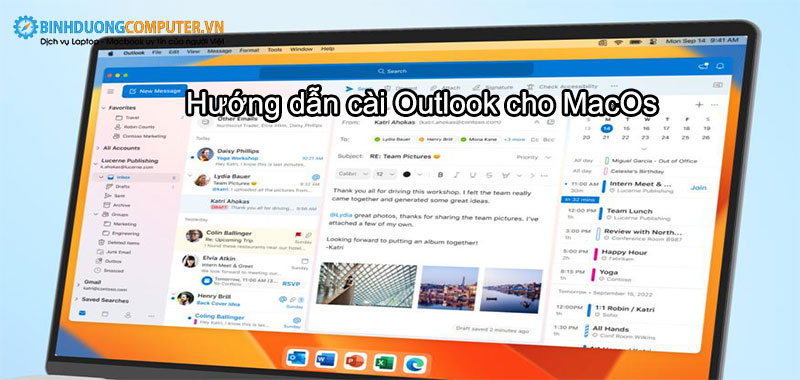
Để cấu hình Outlook thì đã có rất nhiều bài hướng dẫn, tuy nhiên khá ít bài hướng dẫn cấu hình Outlook cho MacOS. Hôm nay Bình Dương Computer xin hướng dẫn bạn cài đặt Mail Outlook Mac cực nhanh kèm ảnh hướng dẫn rõ ràng nhất trong bài viết dưới đây.
Outlook là một phần mềm quản lý thông tin cá nhân của Microsoft và là một phần của bộ ứng dụng Microsoft. Tuy nhiên, Outlook thường được người dùng biết đến như một ứng dụng gửi nhận mail hiệu quả và dễ sử dụng. Phần mềm này có thể chạy trên nhiều Hệ điều hành như Windows, MacOS và cả trên điện thoại di dộng. Hôm nay, chúng ta cùng tìm hiều về cách cấu hình mail cho Outlook trên Macbook, Imac, Mac Mini.
Cấu hình Email Outlook trên Mac là một quy trình đơn giản và rất nhanh để giúp bạn có thể truy cập vào hộp thư điện tử của mình từ thiết bị Mac. Dưới đây là hướng dẫn chi tiết về cách cấu hình Email Outlook trên macOS:
Bước 1: Mở ứng dụng Outlook trên Mac của bạn. Nếu bạn chưa cài đặt, hãy tải và cài đặt ứng dụng từ trang web chính thức của Microsoft. Sau đó mở ứng dụng Outlook lên.
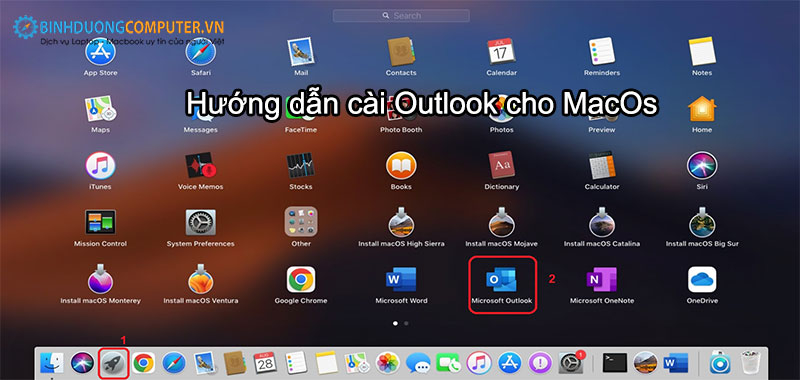
Bước 2: Sau khi mở Outlook, một cửa sổ pop-up mới sẽ xuất hiện yêu cầu bạn nhập địa chỉ email của mình. Nhập địa chỉ email vào ô “yourname@provider.com”
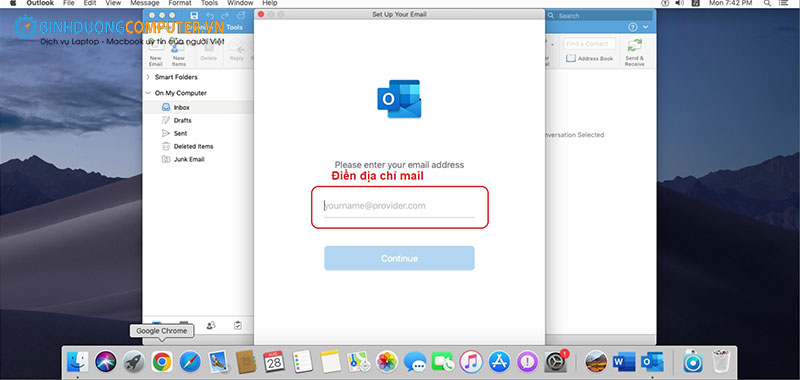
Bước 3: Tiếp theo, nhấp vào "Continue".
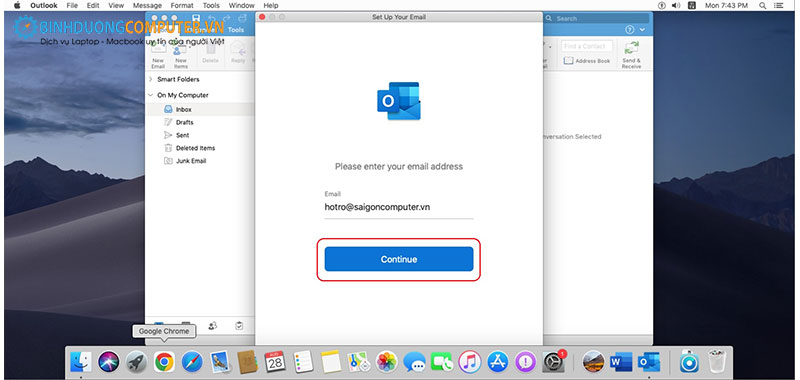
Bước 4: Trên giao diện cài đặt, chọn loại tài khoản mà bạn đang sử dụng. Ví dụ sau đây Bình Dương Computer sử dụng tuỳ chọn “IMAP/POP”.
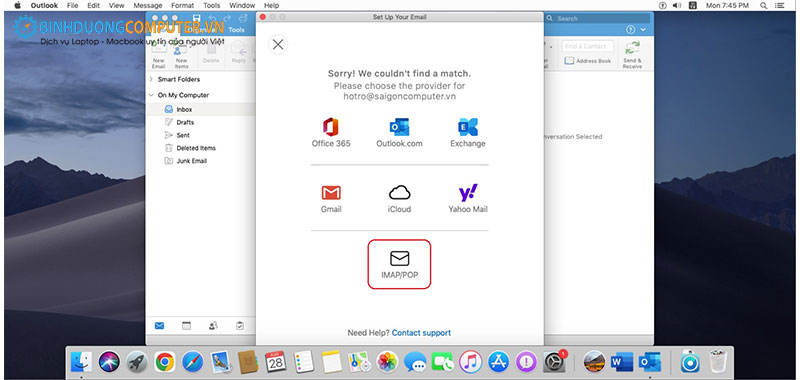
Bước 5: Nhập thông tin server email của bạn. Mục này bạn sẽ cần nhập loại tài khoản (POP hoặc IMAP), mật khẩu, Incoming Server, Outgoing Server, Port. Thông tin này thường được cung cấp bởi nhà cung cấp dịch vụ email của bạn. Nếu bạn không chắc chắn, hãy liên hệ với nhà cung cấp dịch vụ email để biết chi tiết.
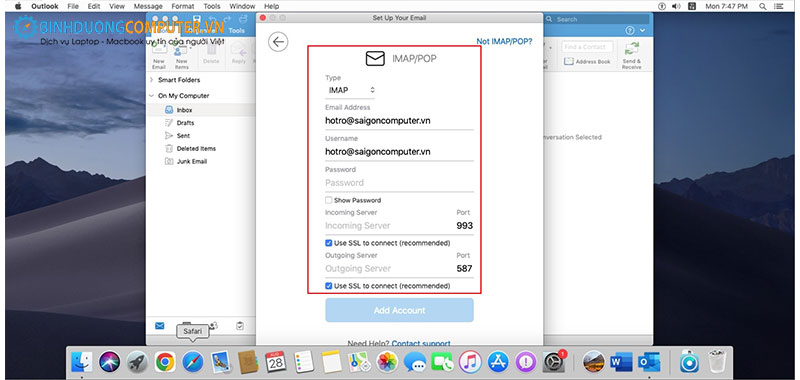
Bước 6: Sau khi nhập đầy đủ tất cả các thông tin trên, chọn tiếp "Add Account".
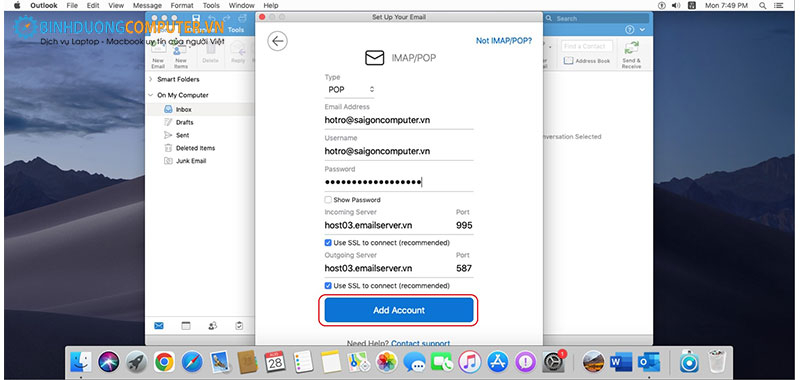
Bước 7: Outlook sẽ thực hiện một số thao tác để kiểm tra và kết nối với máy chủ email của bạn. Nếu mọi thứ được cấu hình đúng, bạn sẽ thấy thông báo xác nhận rằng tài khoản đã được thêm thành công. Chọn Done để hoàn tất quá trình cấu hình mail.
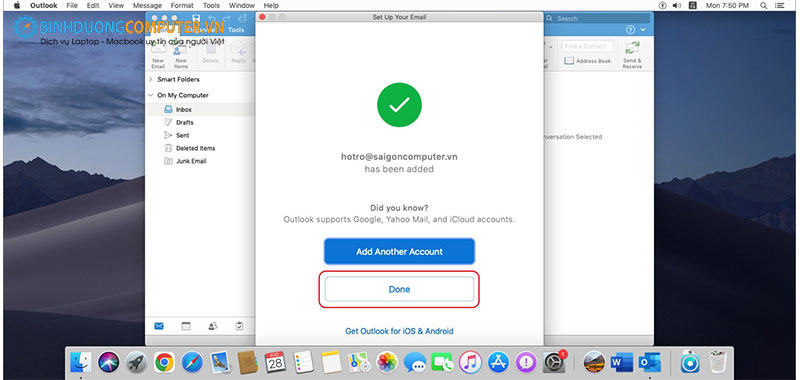
Bước 8: Kiểm tra lại một lần nữa và bằng nút Send & Receive để chắc chắn mail đã cài đặt hoàn tất.
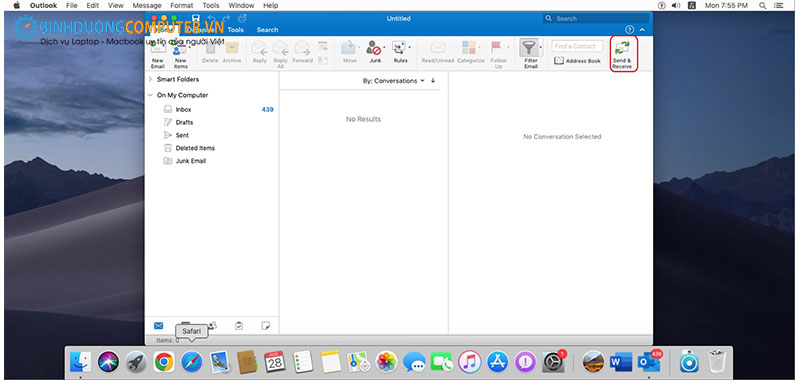
Đó là quy trình cơ bản để cấu hình Email Outlook trên macOS. Sau khi hoàn thành, bạn sẽ có thể truy cập và quản lý hộp thư điện tử của mình trực tiếp từ ứng dụng Outlook trên Mac của bạn.
Xem thêm: Cài Mac tại nhà dĩ an
Nếu bạn gặp bất kỳ vấn đề nào trong quá trình cấu hình hoặc muốn sự hỗ trợ chuyên nghiệp, Trung tâm sửa chữa máy tính Bình Dương Computer sẽ luôn sẵn sàng để giúp bạn. Với đội ngũ kỹ thuật viên có kinh nghiệm, chúng tôi cung cấp dịch vụ sửa chữa máy tính, bảo trì và hỗ trợ kỹ thuật toàn diện để đảm bảo rằng bạn có trải nghiệm sử dụng máy tính tốt nhất. Hãy liên hệ với chúng tôi ngay hôm nay để biết thêm thông tin chi tiết và giải đáp mọi thắc mắc của bạn
Tin mới nhất
BÀI VIẾT nổi bật